Suponiendo que se refiere a una computadora con Windows 10, aquí hay algunas formas de averiguar qué despertó su computadora del modo de suspensión: 1. Verifique el Visor de eventos. Abra el Visor de eventos y vaya a Registros de Windows > Sistema. Busque un ID de evento de 42. Esto le dirá qué dispositivo o programa despertó la computadora. 2. Verifique las Opciones de energía. Abra el panel de control Opciones de energía y vaya a la pestaña Configuración avanzada. Debajo del encabezado Dormir, busque la configuración Permitir temporizadores de activación. Si está habilitado, eso es probablemente lo que despertó su computadora. 3. Verifique el Programador de tareas. Abra el Programador de tareas y vaya a la Biblioteca del Programador de tareas. Busque cualquier tarea programada que esté configurada para reactivar la computadora. 4. Busque actualizaciones. Si tiene habilitadas las actualizaciones automáticas, es posible que una actualización programada haya despertado su computadora. Para verificar, abra el panel de control de Windows Update y busque actualizaciones pendientes.
En dispositivos Windows La PC se despierta inesperadamente del modo de suspensión bastante común. A veces, cuando deja su estación de trabajo, pone su computadora en modo de suspensión, pero aún desea que los programas permanezcan abiertos. Al poner su computadora en suspensión, puede ahorrar energía y dejarla descansar sin apagarla. Por lo tanto, podría haber varios factores si su computadora sigue despertándose del modo de suspensión. Encontrar la fuente de las activaciones automáticas es el primer paso para diagnosticarlas. Por lo tanto, descubra cómo evitar que su PC con Windows se despierte del modo de suspensión.

¿Qué mantiene despierta a mi computadora?
Si no se ejecuta ninguna aplicación en primer plano y no está utilizando la PC, solo los procesos que se ejecutan en segundo plano pueden mantener la PC activa. Se dividen principalmente en
- software de copia de seguridad
- Tareas programadas
- Servicios en segundo plano
- Análisis antivirus
- Actividad de red
- Opciones de poder
- o cualquier cosa que pueda comunicarse con un servicio local o de Internet y anular el temporizador de suspensión.
Cómo averiguar qué despertó su computadora del modo de suspensión
A continuación hay dos formas de averiguar qué despertó a su computadora del modo de suspensión:
- Uso de la terminal de Windows
- Uso del visor de eventos
1] Uso de la terminal de Windows
Al usar el comando POWERCFG en la Terminal de Windows, puede averiguar qué despertó su computadora de la hibernación. Esta es una utilidad de línea de comandos que puede monitorear el estado de energía de los dispositivos individuales y analizar el sistema en busca de problemas comunes de eficiencia energética y duración de la batería.
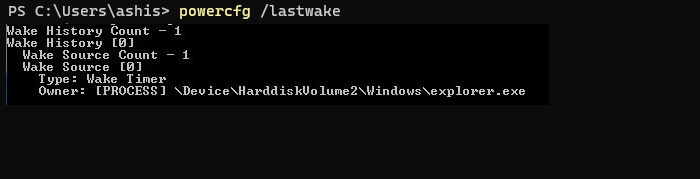
- Haga clic derecho en el menú Inicio y seleccione Terminal de Windows (Administrador).
- En la Terminal, escriba o copie y pegue el siguiente comando y presione Entrar.
Mostrará la razón por la cual su computadora se está despertando del modo de suspensión. Por ejemplo, en este caso es el Explorador de archivos.
sonda dns terminó sin internet
Conectado: La computadora con Windows se enciende sola al azar
2] Uso del visor de eventos
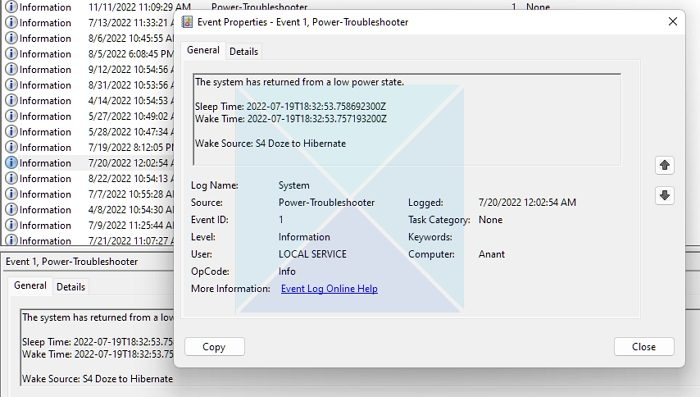
La aplicación Visor de eventos utiliza el siguiente método para averiguar por qué su computadora se ha reanudado desde el modo de suspensión.
Existen recursos de sistema insuficientes para completar el servicio solicitado
- Tipo Visor de eventos en la barra de búsqueda de Windows y haga clic en el resultado para abrirlo.
- Haga doble clic Ventanas de diario opción en el panel izquierdo y haga clic en Sistema .
- Bajo Lista de fuentes , busque y haga clic en Solución de problemas de energía opción.
- Haga clic en Crear l y revise la información en el cuadro a continuación.
Obtendrá información sobre la hora de dormir, la hora de despertar y la fuente de despertar. Revíselos para averiguar por qué su computadora se despertó del modo de suspensión.
Conectado: La computadora se despierta automáticamente del modo de suspensión
Permitir o evitar que el dispositivo active la computadora del modo de suspensión
Una vez que sepa qué dispositivos están activando su computadora sin su consentimiento, puede tomar las medidas necesarias para evitarlo.
- Haga clic con el botón derecho en el logotipo de Windows y abra el Administrador de dispositivos desde el menú contextual.
- Busque el dispositivo que desea cambiar y haga doble clic en él para abrir la ventana de propiedades.
- Haga clic en Gestión de la energía pestaña y marque o desmarque Permita que la computadora apague este dispositivo para ahorrar energía opción.
- Hacer clic BIEN para guardar los cambios.
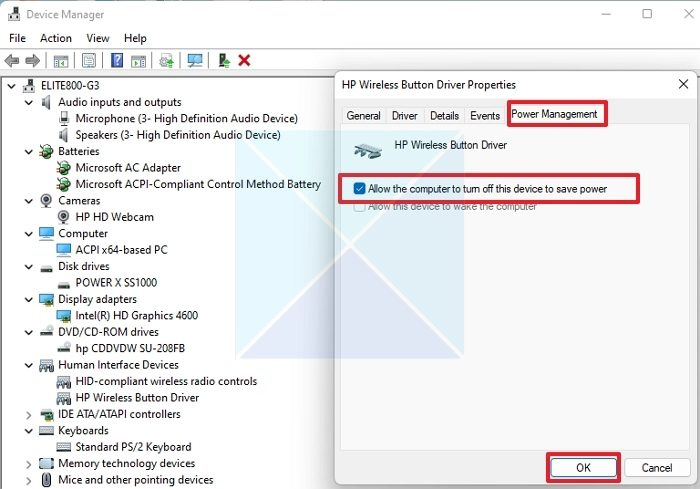
Repita los pasos anteriores si desea ajustar la configuración de administración de energía para otros dispositivos. Las conexiones de red, las tareas programadas y los temporizadores de activación en segundo plano pueden activar Windows además de sus dispositivos.
Conectado: ¿Qué es una fuente de activación para equipos con Windows?
Entonces, ahora puede comprender qué dispositivos pueden despertar su computadora del modo de suspensión y cómo evitar que lo hagan. Sin embargo, hibernar su PC puede no ser siempre la mejor solución. Siempre es preferible desactivarlo por completo en algunas situaciones. Entonces, si su computadora se enciende inesperadamente, siempre puede usar los dos métodos mencionados en este artículo para comprender y prevenir el problema.
¿Puedes poner tu computadora en modo de suspensión?
Siempre es una buena idea. Cuando la PC está en modo de suspensión, consume la cantidad mínima de energía. Esto ahorra energía y prolonga la vida útil del monitor al protegerlo de un desgaste excesivo. Debido a que la PC se reanuda al instante, no hay que esperar mucho y continúa donde lo dejó. Sin embargo, asegúrese de que la computadora funcione muy lentamente si la despierta del modo de suspensión. En este caso, deshabilite otras cuentas y asegúrese de que no se estén ejecutando aplicaciones pesadas.
Además, algunas computadoras portátiles están configuradas para hibernar Windows en lugar de dormir. Mientras no duela, el modo de suspensión es conveniente en comparación con el modo de hibernación.















